Après avoir défini la structure de votre contenant (section dédiée, nombre de colonnes sur la ligne), ajoutez le module Galerie :
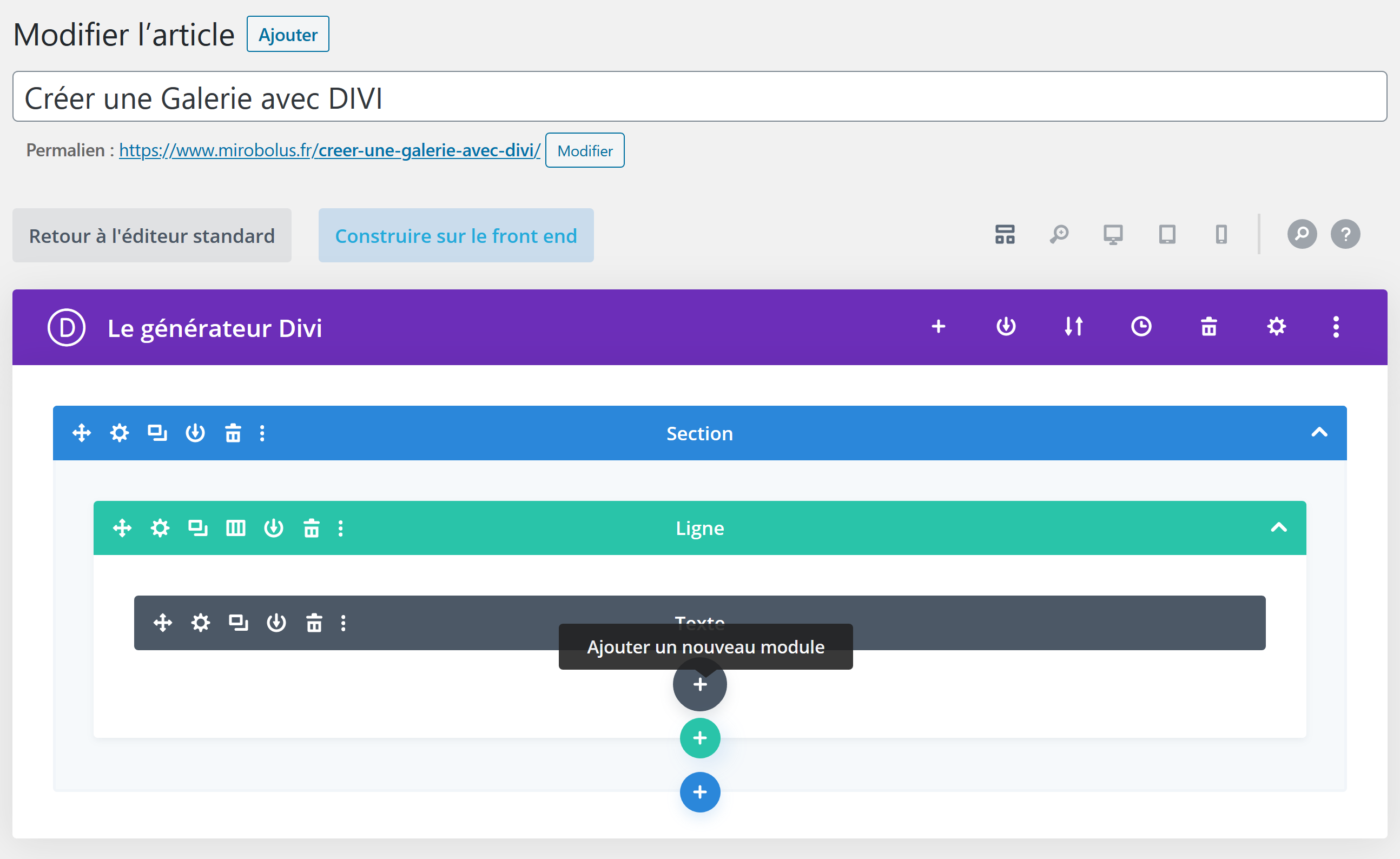
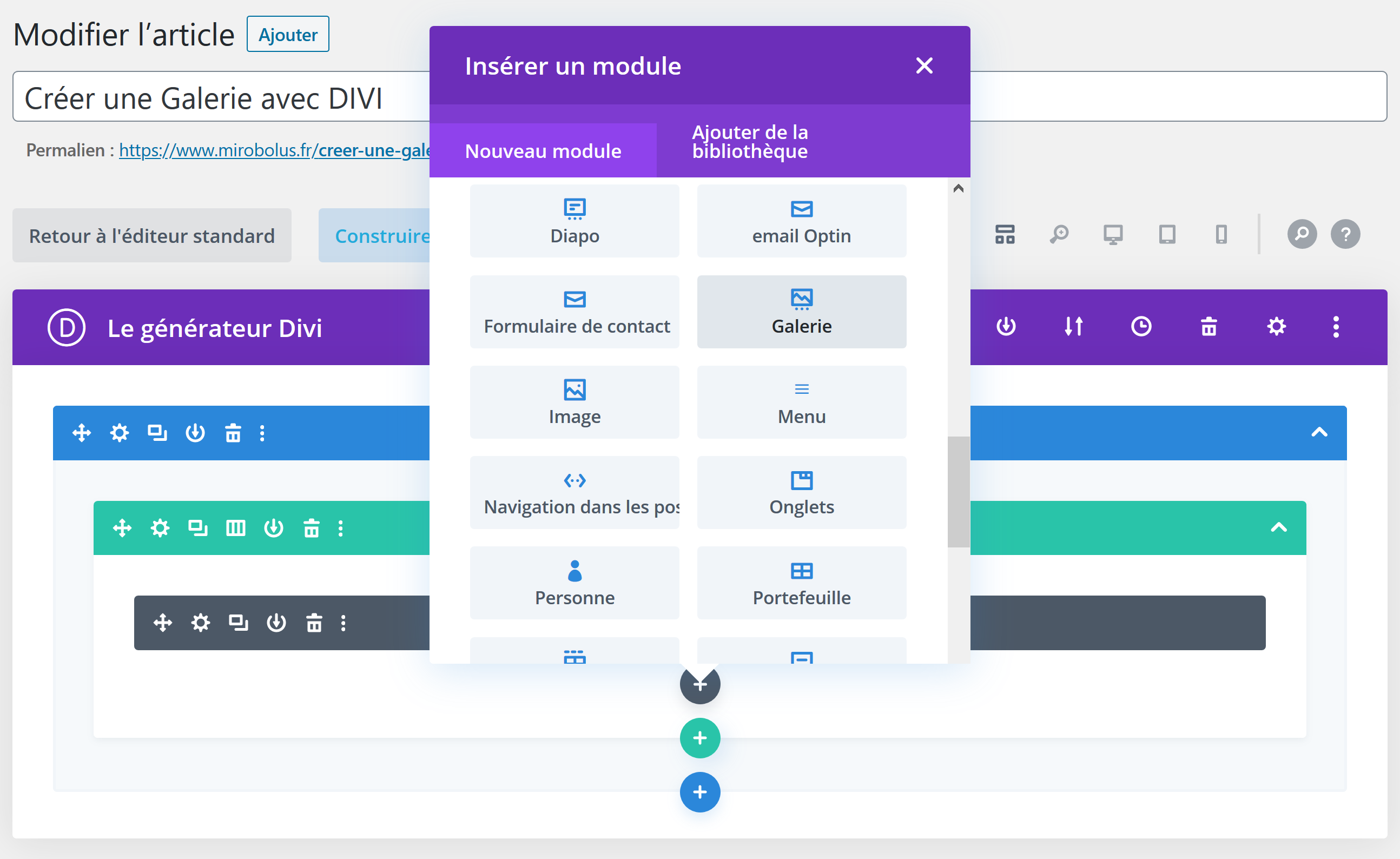
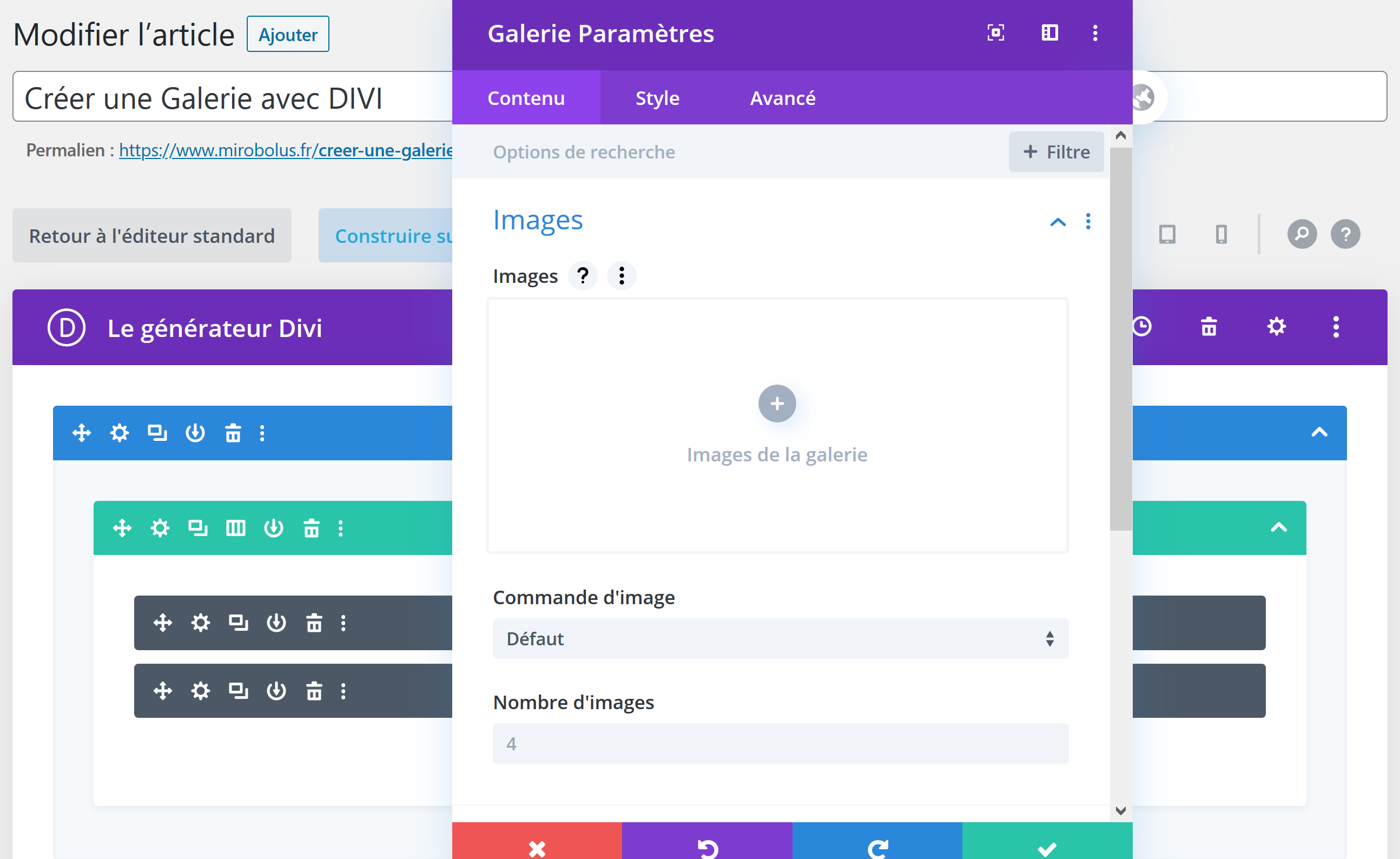
Cliquez sur le bouton + Images de la galerie pour sélectionner les images qui devront apparaitre ici.
- Si les images sont déjà présentes dans la Bibliothèque de médias, sélectionnez-les en cliquant dessus.
- Si elles ne sont pas dans votre Bibliothèque de médias :
- Cliquez sur l’onglet Téléverser puis cliquez sur le bouton Sélectionnez des fichiers et récupérez-les depuis votre ordinateur (vous pouvez également les faire glisser de votre dossier vers cette fenêtre).
- Les images se chargent.
- Pour chaque image, veillez à renseigner à minima son titre (= champ Titre) et son descriptif (= champ Légende). Répétez l’opération avec toutes les images.
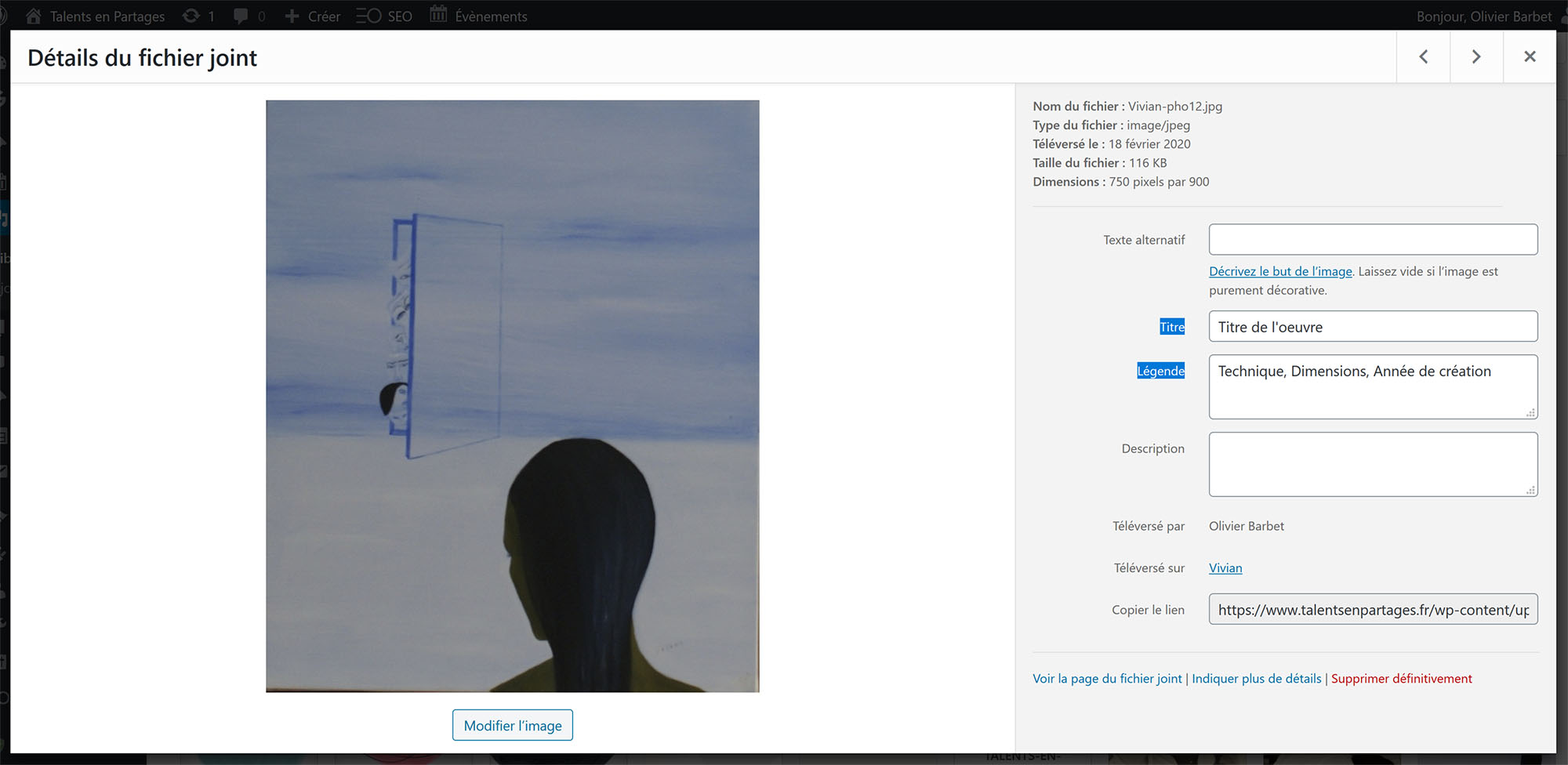
Sur l’écran suivant, vous visualisez les images que vous venez de sélectionner.
- Vous pouvez changer l’ordre de vos images (en les faisant glisser)
- Vous pouvez ajouter de nouvelles images (en cliquant sur l’icône +)
- Vous pouvez supprimer une image (en cliquant sur l’icône Corbeille qui apparait au survol sur la vignette)
Astuce pour passer les vignettes de l’orientation Portrait à l’orientation Paysage :
- Dans la fenêtre d’édition du module Galerie, cliquez sur l’onglet Style
- Cliquez sur la ligne Modèle pour la déplier
- Descendez jusqu’à trouver la commande Orientation de la vignette et choisissez dans le menu déroulant Portrait ou Paysage
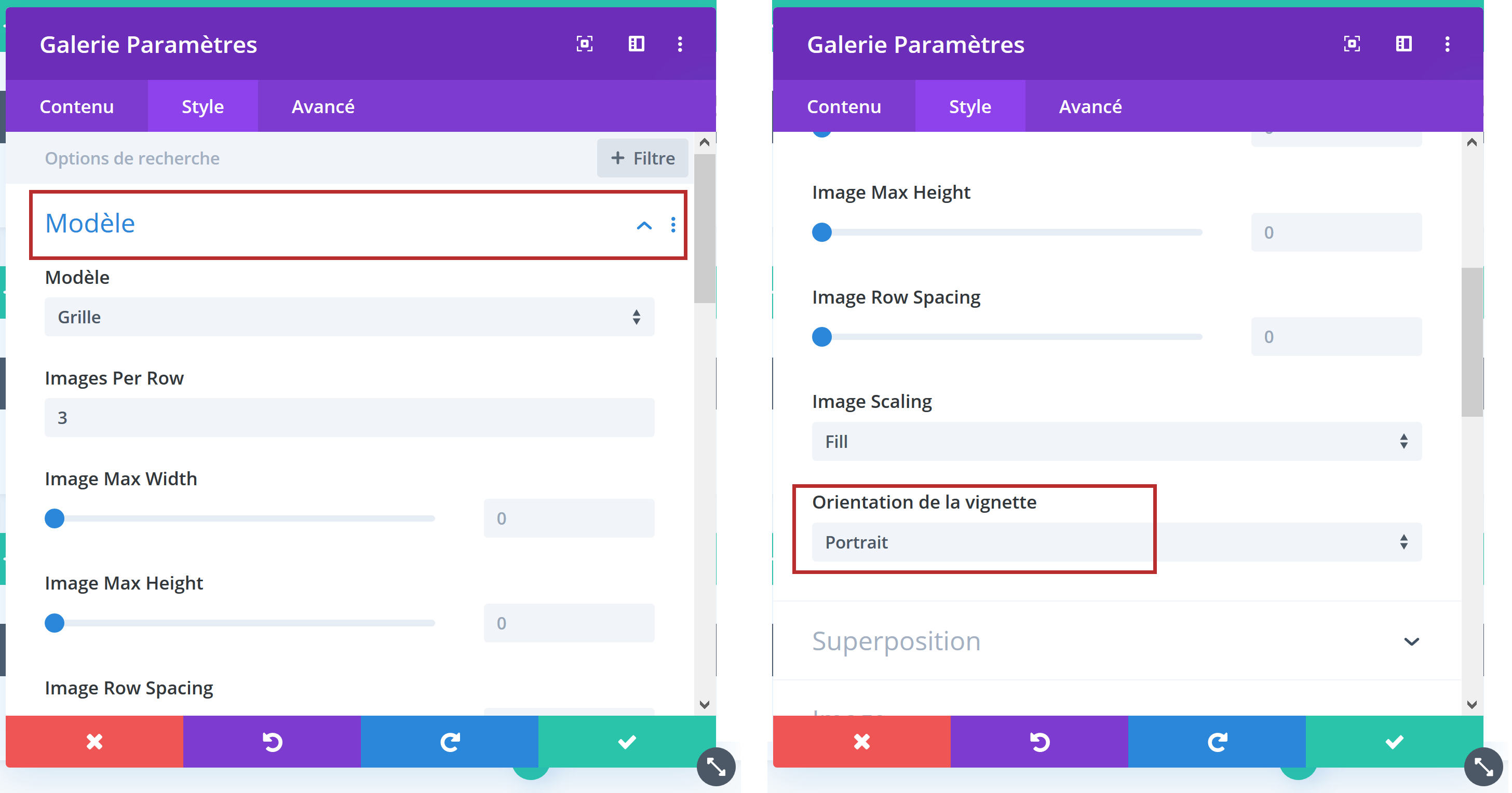
Terminez en validant : cliquez sur le bouton vert « Sauvegarder les changements » situé en bas à droite de la fenêtre.
Pensez également à sauvegarder l’ensemble de la page en cliquant sur le bouton Mettre à jour !

